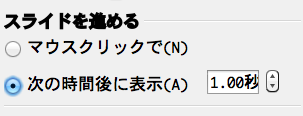まず、演奏を録音して、切り替えたいところまでの時間を測ります。
演奏の録音は、とりあえず、簡単に録音できて聞けたらいいので、私はアイフォンのボイスメモを使っています。
最初のナンテンの写真は曲が始まったらクリックで表示する設定です、その次に2枚目のスライドへ進めるのに、時間設定します。
右側の「画面切り替え」の「スライドを進める」「次の時間後に表示」のところに、2枚目を表示するまでの時間入れます。
20秒にしてみます。
これで、1枚目でナンテンの写真が出てから20秒でスライド2に進みます。
スライド2には雪のイラストが何枚かアニメーションで表示されるようになってますが、すべてのアニメーションの設定は、「直前の動作と同時または、後」にしておきます。
そうしておかないと、途中でスライドが止まってしまいま。、
スライド3へ進めるための設定をします。先ほどと同様に、「画面切り替え」のところの、「スライドを進める」「次の時間後に表示」で、時間を入れます。
15秒にしてみます。このスライドのよにアニメーションが入ってる場合は、すべてのアニメーションが終わってからの時間になります。
スライド3の設定をします。
文字の曲名にアニメーション設定します。
この四角をクリックすると、アニメーションの詳細設定ができます。
遅延で時間を入れると、文字を出すまでの時間を設定できます。
5秒にします。そうすると、スライド3になってから5秒後に文字(曲名)が出てきます。
時間設定は、スライドにいろいろアニメーションが入ってくると 、その分後ろにずれてきますので、単純にスライド間の時間を測って入力するだけでは、曲とずれてきます。
ある程度時間を測って時間設定した後に、録音しておいた曲に合わせて、スライドショーをすることで、時間の微調整をして、合わせていく必要があります。
画面と音楽がぴったり合うと、より効果的です。
<続く>
※画像はLibre Officeバージョン: 4.1.5.3 for Macの場合です。
※パソコンには人それぞれいろんなやり方があります、ご了承下さい。